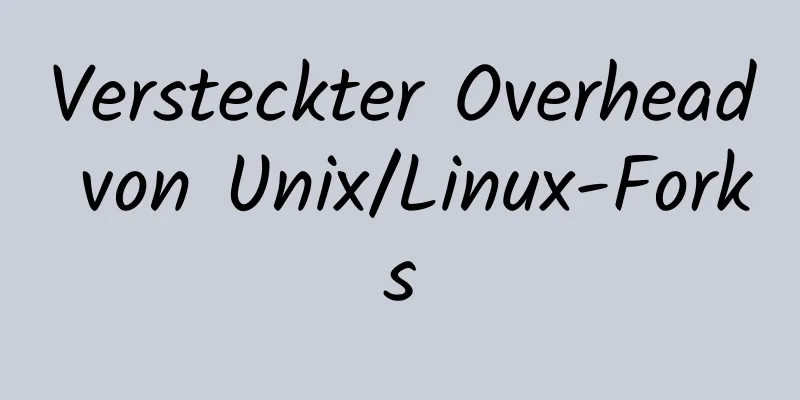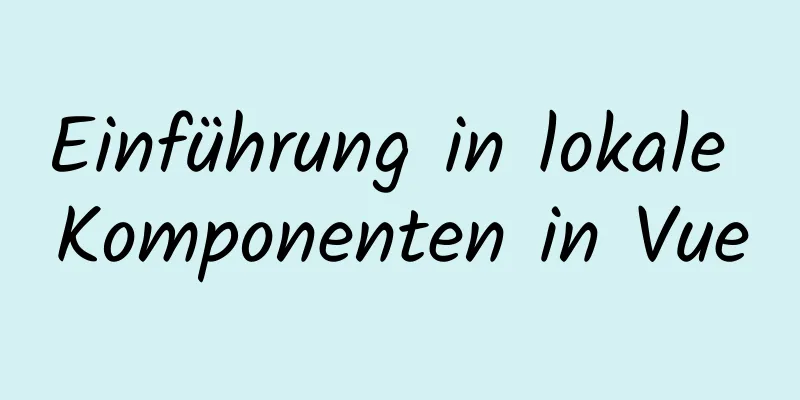Grafisches Tutorial zur Installation von MySQL 5.5 unter Win7

|
Die MySQL-Installation ist relativ einfach. Normalerweise können Sie direkt mit dem nächsten Schritt fortfahren und sich auf die Punkte konzentrieren, die Ihre Aufmerksamkeit erfordern. Download-Adresse: https://www.mysql.com/downloads/ (1) Wählen Sie die Installationsart Typisch: Typische Installation Wählen Sie die zweite Option, Benutzerdefinierte Installation
(2) Wählen Sie den Installationspfad
(3) Wählen Sie den Datenspeicherpfad
(4) Wählen Sie den Standardzeichensatz Das erste ist Latin1, die Sprache der westeuropäischen Länder. Das zweite ist UTF8, das Chinesisch unterstützt. Das dritte kann angepasst werden. Um Datenverfälschungen zu vermeiden, ist es am besten, das UTF8-Format zu wählen.
(5) Umgebungsvariablen setzen Sie können mysql direkt in cmd eingeben, um mysql auszuführen. Andernfalls müssen Sie zuerst in das Bin-Verzeichnis der mysql-Installation gehen.
(6) Legen Sie das Datenbankkennwort fest Der Standardbenutzername ist root
(7) Überprüfen Sie, ob die Installation erfolgreich war Wenn (5) nicht aktiviert ist, müssen Sie zuerst in das Bin-Verzeichnis der MySQL-Installation gehen
Geben Sie myql -uroot -p ein.
Wenn (5) aktiviert ist, geben Sie direkt myql -uroot -p ein
Das Obige ist der vollständige Inhalt dieses Artikels. Ich hoffe, er wird für jedermanns Studium hilfreich sein. Ich hoffe auch, dass jeder 123WORDPRESS.COM unterstützen wird. Das könnte Sie auch interessieren:
|
<<: So erstellen Sie https mit Nginx und dem kostenlosen Tencent Cloud-Zertifikat
>>: Eine elegante Möglichkeit, die Autorisierungsanmeldung für WeChat-Applets zu handhaben
Artikel empfehlen
Ein vollständiges Beispiel für die Implementierung eines zeitgesteuerten Crawlers mit Nodejs
Inhaltsverzeichnis Ursache des Vorfalls Verwenden...
Verwenden Sie die vertikale Ausrichtung, um Eingabe und Bild auszurichten
Wenn Sie Eingabe und Bild in dieselbe Zeile setzen...
Tutorial zur Installation von MySQL 5.7.18 mit einem RPM-Paket
System: CentOS 7 RPM-Pakete: mysql-community-clie...
So erstellen (CREATE PROCEDURE) und rufen (CALL) Sie eine gespeicherte MySQL-Prozedur auf und so erstellen (DECLARE) und weisen (SET) Sie eine Variable zu
Dieser Artikel beschreibt anhand von Beispielen, ...
So erstellen Sie ein stilvolles Webseiten-Design (Grafik-Tutorial)
„Großartig“ sind wahrscheinlich die beiden Worte, ...
Erläuterung der MySQL-Indexoptimierung
Bei unserer täglichen Arbeit führen wir manchmal ...
Mobile Web-Bildschirmanpassung (rem)
Vorwort Ich habe vor Kurzem meine bisherigen Noti...
js-Datentypen und Beispiele für ihre Beurteilungsmethoden
js-Datentypen Grundlegende Datentypen: Zahl, Zeic...
Tutorial zur Neuinstallation von MySQL unter Windows 64-Bit (Zip-Version, dekomprimierte Version der MySQL-Installation)
Deinstallieren von MySQL 1. Deinstallieren Sie in...
Einführung in integrierte JavaScript-Objekte
Inhaltsverzeichnis 1. Eingebaute Objekte 2. Mathe...
So erstellen Sie Ihr eigenes Image mit Dockerfile
1. Erstellen Sie ein leeres Verzeichnis $ cd /hom...
Beispiele für die Verwendung der oder-Anweisung in MySQL
1. Die Verwendung der oder Syntax in MySQL und di...
Was ist JavaScript Anti-Shake und Throttling
Inhaltsverzeichnis 1. Funktion Entprellung 1. Was...
MySQL-Startfehler beheben: FEHLER 2003 (HY000): Keine Verbindung zum MySQL-Server auf „localhost“ möglich (10061)
Dieser Fehler tritt häufig bei Anfängern auf. Die...
Detaillierte Erklärung der Verwendung des Positionsattributs in HTML (vier Typen)
Die vier Eigenschaftswerte von Position sind: 1.V...